Overzicht afschrijvingen activa
Het overzicht afschrijvingen activa toont de aanschafwaarden, de afschrijvingen, desinvesteringen en boekwaarden van de verschillende activanummers.
1. Selectie boekjaar / periode
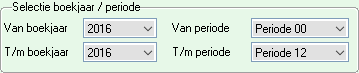
Er kan een periodeselectie worden gemaakt door een boekjaar en periode op te geven als beginpunt van de gewenste periode.
Bij t/m boekjaar en periode wordt het eindpunt van de gewenste periode ingegeven.
2. Selectie overzicht
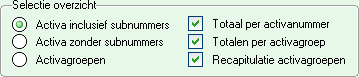
De selectiemogelijkheden voor het overzicht, bieden de keuze voor:
- Een overzicht waar alle activanummers, uitgesplitst per subnummer, worden weergegeven.
- Een overzicht waarbij per subnummer de waarden worden weergegeven.
- Een overzicht waarbij alleen de totalen per activagroep worden weergegeven.
Afhankelijk van de gemaakte keuze, kan er gekozen worden voor een totaal per activanummer (als er meerdere subnummers op dit activanummer bestaan), een totaalregel per activagroep of voor een recapitulatie van de activagroepen aan het eind van het overzicht.
3. Activagroep
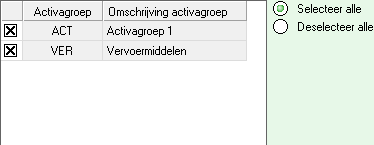
Met de keuzemogelijkheden van de activagroepen, kan een selectie worden opgegeven van de activagroepen die in het overzicht getoond dienen te worden.
4. Grid
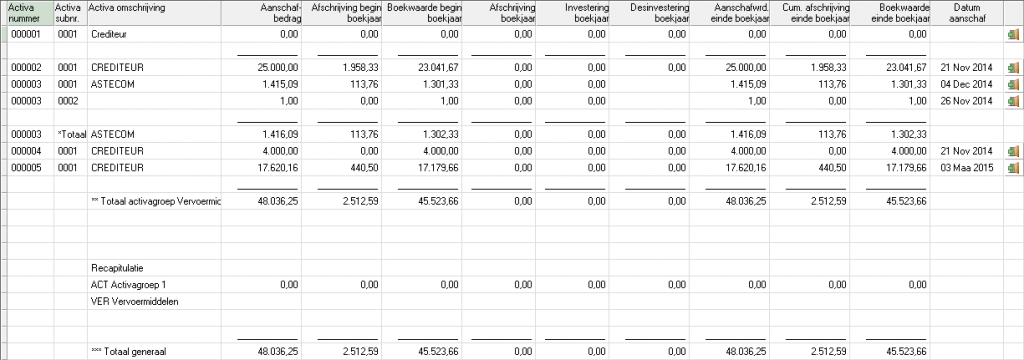
Waar in het overzicht ‘begin boekjaar’, ‘boekjaar’ en ‘einde boekjaar’ vermeld zijn, wordt de geselecteerde periode bedoeld, ook als deze een periode bestrijkt die groter of kleiner is dan een boekjaar.
Met de ![]() button in het overzicht kan het desbetreffende activanummer worden opgeroepen.
button in het overzicht kan het desbetreffende activanummer worden opgeroepen.
De kolommen van het overzicht kunnen naar wens worden uitgeschakeld. Dit kan door het klikken op de rechtermuisknop.
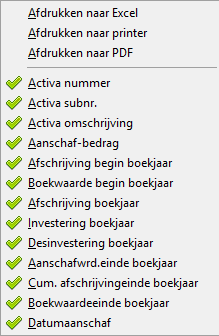
In het menu dat vervolgens verschijnt kan worden aangegeven welke kolommen getoond dienen te worden.
Het is mogelijk de volgorde van de kolommen te wijzigen door op het de kolomkop te gaan staan en deze naar de gewenste plaats naar links of naar rechts te slepen.
5. Saldi ophalen button

Door te klikken op de wordt het overzicht op het scherm getoond.
6. Kolommen opslaan button

Door te klikken op de ‘Kolommen opslaan’ button worden de gemaakte wijzigingen met betrekking tot het tonen van het overzicht opgeslagen zodat de volgende keer standaard wordt gebruik gemaakt van de opgeslagen instellingen.
Het wijzigen van de instellingen wordt per gebruiker opgeslagen, het heeft dus geen invloed op andere gebruikers.
7. Standaard overzicht button

Door te klikken op worden de standaard instellingen weer teruggezet en worden de gemaakte opgeslagen wijzigingen weer ongedaan gemaakt.
8. Printopties
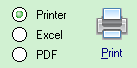
Met de ‘Afdrukken naar’ optie kan er gekozen worden op welke wijze het overzicht wordt afgedrukt.
Deze opties voldoen aan alle punten die beschreven staan op pagina ‘Standaard applicaties’ > ‘Afdrukken opties’.

